在宅勤務のためにロジクールのワイヤレスマウス「Signature M750」を購入し、半年ほど使用しましたので、使用感や感想をレビューしていきたいと思います!
これまではUSB接続のワイヤレスマウスを使用していたのですが、社用PCと私用PCの2つを交互に使っている中で、いちいちUSBを挿しかえるのめんどくさいな…と思い始めたのが購入のきっかけ。
わたしはマウスには正直そこまで拘りがなく、ある程度の機能は欲しいけど、同時に価格は抑えたいという気持ちがありました。
そして出会ったのが、ロジクールの「Signature M750」です。
結論から言うと、「複数台接続できるマウスの中ではコスパ最強モデル!」です。
マウスの購入を検討している方はぜひチェックしてみてください!

Logicool M750 の概要
ロジクールのSignatureシリーズは、今回わたしが購入した「M750」の他に「M650
」「M550
」があり、それぞれ機能や特徴が異なります。
「M550」が一番簡易的なモデルで価格も安く、「M750」はSignatureシリーズの中では最もハイエンドなモデル、「M650
」はその中間のモデルになります。
| M550 | M650 | M750 | |
|---|---|---|---|
| 静音 | あり | あり | あり |
| 高速スクロール | 使用可 | 使用可 | 使用可 |
| サイドボタン | なし | あり | あり |
| 接続台数 | 1台 | 1台 | 3台 |
| Easy-Switch | あり | ||
| Flow機能 | あり | ||
| 公式価格 | 3,960円 | 4,620円 | 5,280円 |
M650とM750の違いは接続台数のみなので、接続PCが1台だけという人にはM650がおすすめです!
また、Signatureのマウスはレギュラーサイズのほかに、一回り大きいLサイズも販売されています。わたしはレギュラーサイズを使っています。女性であればレギュラーで問題ないかと思います。
Logicool M750の外観
正面

見た目はこんな感じ。サイドにボタンがついている以外は、基本的に左右対称です。
中央部分が少し凹んだようなこの形が手にフィットして持ちやすいです。
側面

サイドは薄グレーで、少しゴムっぽい素材。グリップ感があり、握りやすいです。
ただ、ブログのために写真を撮って気付いたのですが、側面が若干汚れていました…。
グリップ感があるのはメリットですが、手垢などは付きやすいかもしれません(濃い色を選べば気にならないかも)。
そこに、グレーのサイドボタンがついています。
裏面

裏面にはEasy-switchと呼ばれる接続先を切り替えるスイッチ・電源on-offのスイッチがあり、下段は乾電池を入れるためのカバーになっています。
Logicool M750の良かったところ
どこでも音を気にせず使える静音性
クリック音がとても静か!
ロジクール独自のSilentTouchテクノロジーが使われており、従来のものからクリック音を90%軽減したそう。
実際、静音性はかなり高く、周囲の声があったりBGMがかかったカフェ等であれば、自分自身ですらクリック音が聞こえないぐらいです。
オフィスや講義室など静かな場所でも周囲を気にせず使えるので、とてもありがたいです。
USB&Bluetoothで3台接続
わたしがM750を購入した一番の理由です!
M750は、Easy-Switchボタンで3台の接続を簡単に切り替えることが可能です。

1がUSB用(固定)、2・3はBluetooth接続可能なデバイスを登録できます。わたしは、1=社用PC、2=私用PC、3=iPad Airで登録しています。
一度デバイスを登録してしまえば、切り替えはボタンを押すだけ!
いちいちUSBを挿し直したり、Bluetooth設定をやり直したりする手間を省けるので、時短になりめちゃくちゃ便利です。
また、これに伴いFlow機能と呼ばれる複数台のPCを1台のマウスで使用できる機能を使うことが可能になります。(Flow機能の説明はこちら)
カーソル移動だけでパソコン間を自由に行き来することができ、複数PC間でもドラッグ&ドロップでファイル転送ができたりします。すごい。
ただし、このFlow機能は一部PCでは使えない可能性もあるので注意が必要です。「Logi Options+」というソフトをインストールできるPCであればFlow機能が使えるのですが、社用PCなどではセキュリティの関係で外部ソフトのDLを禁止していることがあるので、この点は事前に確認してください。
サイドボタンが便利!
サイドボタンはめちゃくちゃ便利です!
サイドボタンには標準状態ではページの「戻る/進む」が割り当てられているのですが、Webブラウザーやエクスプローラ上のフォルダの行き来で大活躍しています。
マウスをいちいち動かす動作がなくなるだけでこんなに便利なのか…と衝撃です。
もうサイドボタンなしには戻れないですし、今サイドボタンなしのマウスを使っている方がいたら全力でサイドボタンありのマウスをおすすめします!
サイドボタンは、「Logi Options+」で設定を行えば、戻る/進む以外にも好きな機能をサイドボタンに割り当てることができます。
アプリケーションごとにサイドボタンの機能を変更することも可能なので、Chromeでは「戻る/進む」、ExcelやPowerpointでは「やり直す/元に戻す」「コピー/ペースト」と使い分けることもできますよ!
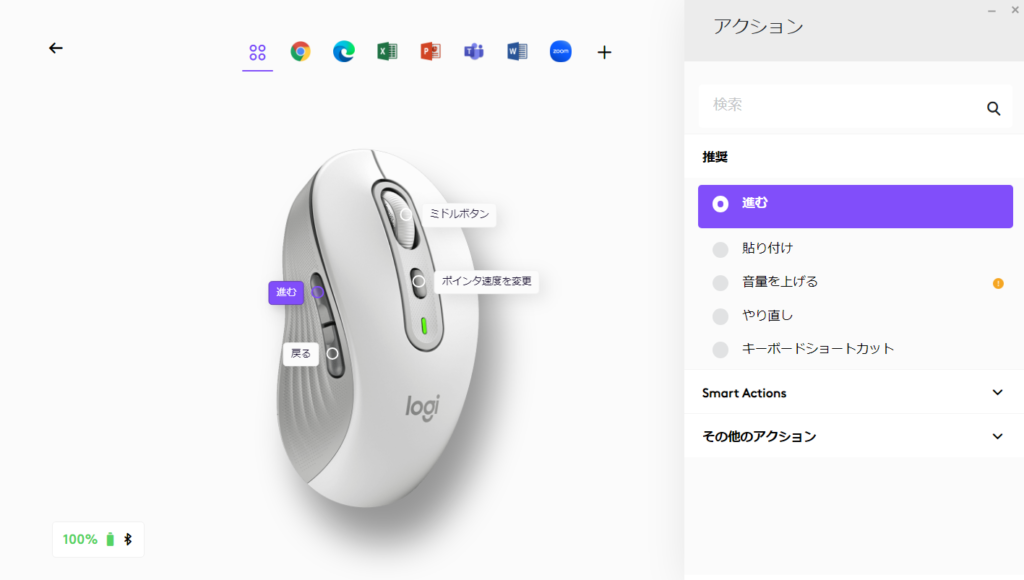
Logicool M750の気になるところ
反応が悪いときがある
USBのワイヤレス接続で使用する際、たまに反応が悪いときがあります。
動かなくなったり、ポインタの動きがすごくゆっくりになったり。1日10時間働くと1-2回はこの現象になるため、結構気になります。
一方で、Bluetooth接続で使用しているときは数十時間使ってもこんなことはなかったので、単にPCとの相性の問題かもしれません…。
充電は単3乾電池
M750は、単3電池で稼働します。最近は充電式のものも多いので、この点は気になる人がいるかもしれません。

ただ、公式によると電池は最長2年間持つらしく、実際わたしも「Logi Options+」で確認すると、もう半年ぐらい使っているのに残量100%と表示されています(本当か?)。
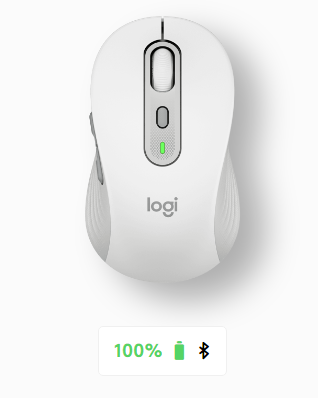
2年持つのであればほぼ交換なしですから、充電方式はあまり気にしなくていいような気がしています。
側面ボタンは静音じゃない
クリックボタン・ホイールは静音で、静かなオフィスやカフェでも周囲を気にせず連打クリックできるぐらいの静かさ。
一方で、側面ボタンは静音ではありません。
特別うるさいというわけではないのですが、普通に「カチッ」という音がします。静かな場所だと、何度も側面ボタンをクリックするのは憚られるなあという感じです。
わたし自身は静かな場所で使うことはほとんどないので気にしていませんが、クリックボタンはあんなに静かなのにもったいないなあと思います。
まとめ:コスパ最強マウス!
結論としては、買ってよかったですし、とても満足しています。
M750は、これまでのSignatureシリーズについていた静音クリックや高速スクロール機能はそのままに、さらに3台のシームレスな接続を可能にした商品です。
もちろん他の高機能マウスと比べれば多少劣っている面もありますが、複数台接続が可能なマウスは基本的に1万円を超えてくるものばかり。
それを思うと、これだけの機能があるにも拘らず約5,000円で手に入れられるM750はコスパ最強マウスと言えると思います。
いいマウスが欲しいけどそこまでお金をかけたくない、複数台接続可能のコスパマウスが欲しいという方は、ぜひ検討してみてください!





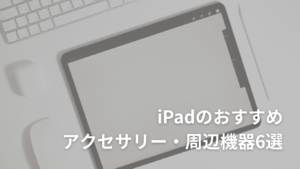





コメント